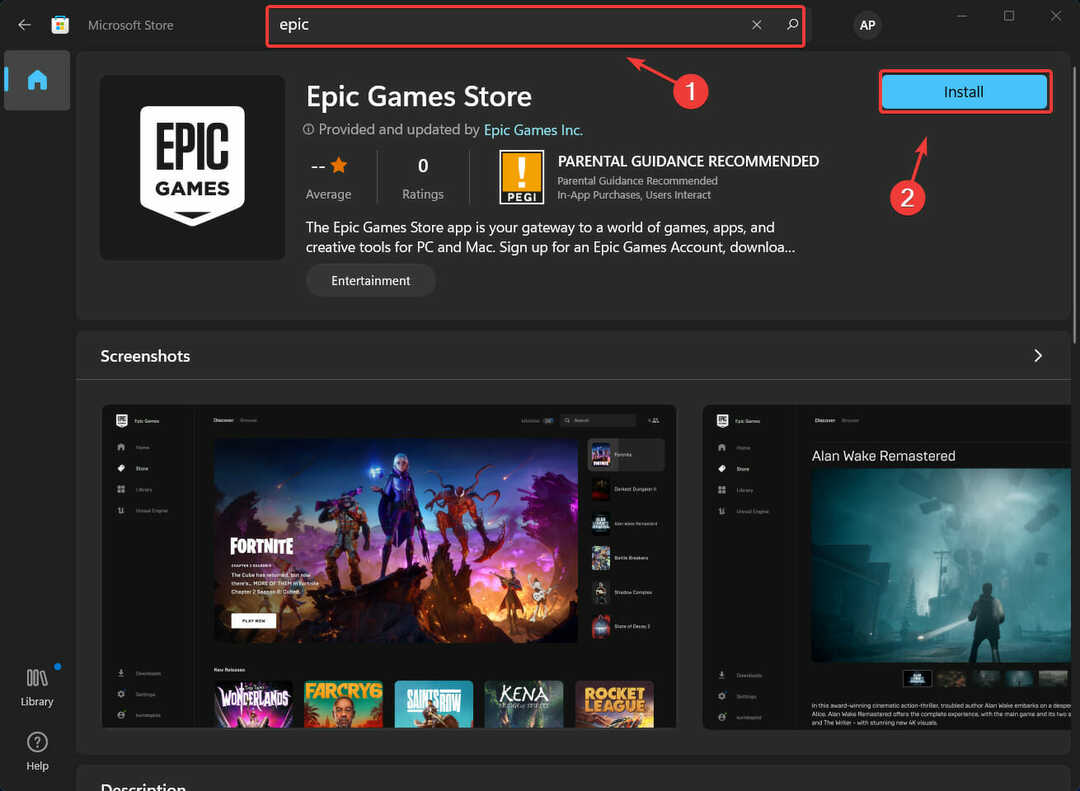Ominaisuus on saatavilla seuraavien viikkojen aikana.
- KB5027311 tuo paljon muutoksia ja parannuksia olemassa oleviin ominaisuuksiin.
- Kuvakkeet ja grafiikat päivitetään noudattamaan Windows 11 -teemaa.
- Voit poistaa sovelluksesi erittäin helposti.
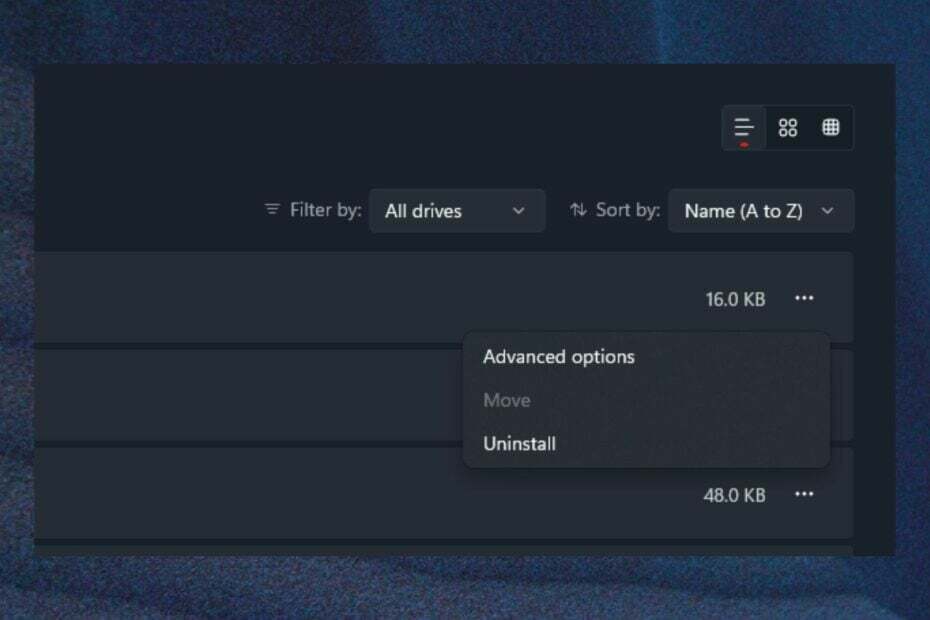
Rakennusversio KB5027311 on julkaistu Windows 11 Insider -ohjelmassa, ja se tuo mukanaan tärkeitä muutoksia ja parannuksia.
Se tulee mukavana yllätyksenä, kun otetaan huomioon, että Microsoft julkaisi viime viikolla Patch Tuesday -päivitykset, joka hoiti joitakin tärkeimmistä tietoturva-aukoista.
Windows 11:n Build 22631.1906 (KB5027311) -päivitykset keskittyvät pääasiassa useiden graafisten kuvakkeiden ja mallien päivittämiseen, jotta ne sopivat paremmin Windows 11 -teemaan.
On kuitenkin tärkeä ja melko unohdettu ominaisuus, joka pääsi rakennukseen. Voit lopulta poistaa ohjelmien asennuksen lopullisesti napsauttamalla hiiren kakkospainikkeella niiden pikakuvakkeita. Tämä on erityisen hyödyllistä, kun otetaan huomioon, että joskus poistamme vain pikakuvakkeet ja unohdamme poistaa ohjelman.
Näin voit lopulta poistaa ohjelmia sovellusten pikakuvakkeista
Kuten aiemmin mainitsimme, poistat ohjelmien asennuksen napsauttamalla niitä hiiren kakkospainikkeella ja valitsemalla Poista asennus. Tämän vaihtoehdon valitseminen vie sinut kohtaan asetukset, jossa voit poistaa Windows 11 -sovelluksia lopullisesti.
Kuten kaikki Windows Insiders -ominaisuudet, tämä on saatavana seuraavana korjaustiistaina, luultavasti heinäkuussa.
Mutta siinä ei vielä kaikki. Tässä ovat kaikki ominaisuudet, jotka esikatsellaan KB5027311:ssä:
[Tehtäväpalkki ja ilmaisinalue]
- Voit nyt piilottaa kellonajan ja päivämäärän ilmaisinalueella. Voit ottaa tämän käyttöön napsauttamalla hiiren kakkospainikkeella ilmaisinalueen kelloa ja valitsemalla "Säädä päivämäärää ja kellonaikaa".
- Kun napsautat hiiren kakkospainikkeella verkkokuvaketta ilmaisinalueella, olemme lisänneet vaihtoehdon verkko-ongelmien diagnosointiin.
[Lukitusnäyttö]
- Olemme päivittäneet lukitusnäytön verkkovälilehden vastaamaan Windows 11 -suunnitteluperiaatteita.
[Windowsin suojaus]
- Olemme päivittäneet Windows Securityn (palomuurin) ilmoitusikkunat, jotka vastaavat Windows 11 -visuaalisia ominaisuuksia.
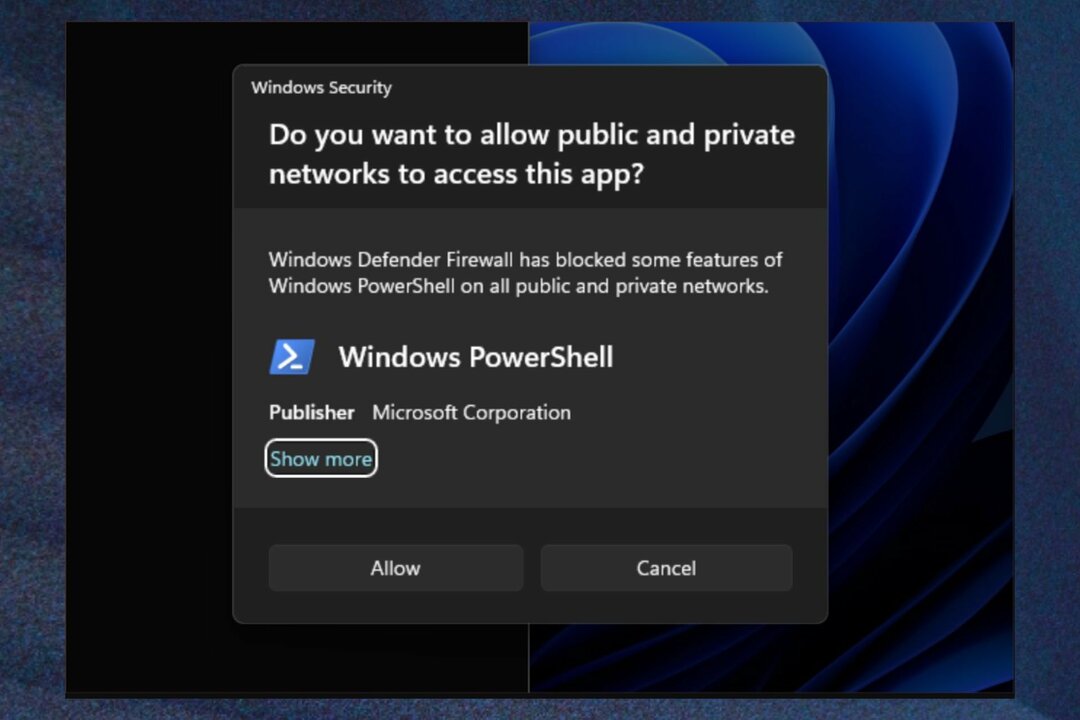
[Verkottuminen]
- Lisätty tuki sovittimien yhdistämiselle komentorivin kautta netsh.
[Asetukset]
- Olemme lisänneet linkkejä verkkosovittimien ja Internet-ominaisuuksien lisäominaisuuksiin kohtaan Asetukset > Verkko ja internet > Verkon lisäasetukset.
- Olemme lisänneet tavan tarkastella tunnettujen verkkojesi Wi-Fi-salasanoja Asetukset > Verkko ja internet > Wi-Fi ja "Hallinnoi tunnettuja verkkoja".
- Palautteesi perusteella olemme lisänneet Datan käyttö -sivulle lisävaihtoehtoja, jotka mahdollistavat päivittäiset ja viikoittaiset datarajoitukset. Sivu näyttää nyt myös, kuinka paljon dataraja on ylitetty.
- Lisäsimme mahdollisuuden liittyä Bluetooth Personal Area -verkkoihin Asetukset > Bluetooth ja laitteet > Laitteet. Tämä vaihtoehto tulee näkyviin pariksi liitetyille laitteille, kuten puhelimille, jotka jakavat Internetiä Bluetoothin kautta.
- Pyörälaitteiden, kuten Surface Dial, asetussivu on päivitetty vastaamaan paremmin Windows 11:n suunnitteluperiaatteita.
[Tehtäväpalkki ja ilmaisinalue]
- [LISÄTTY] Tällä hetkellä "Piilota päivämäärä ja aika ilmaisinalueella" -vaihtoehdon kytkeminen päälle näyttää ilmaisinalueen kellon, kun taas sen kytkeminen pois päältä piilottaa sen (se on taaksepäin).
Mitä mieltä olet näistä KB5027311:n uusista muutoksista ja parannuksista? Entä uusi ominaisuus? Kerro meille mielipiteesi alla olevassa kommenttiosassa.